Trackpad Là Gì Và Cách Khắc Phục Khi Trackpad Bị Lỗi
Trackpad là gì là một câu hỏi được đặt ra bởi nhiều người, nhất là với những người không am hiểu về máy tính thì đây càng là một thắc mắc phổ biến. Với những người am hiểu về máy tính thì thường gặp vấn đề khi Trackpad bị lỗi. Vậy chúng ta cùng nhau đi tìm hiểu Trackpad là gì cũng như những cách khắc phục khi Trackpad bị lỗi.
-
Trackpad là gì
Trackpad là một trong những phần quan trọng của MacBook Pro, MacBook Air cũng như Magic TrackPad dành cho iMac mà gần như không có bất cứ thiết bị máy tính xách tay nào có thể so sánh được với nó. Có thể trả lời cho câu hỏi TrackPad là gì rằng TrackPad chính là một bộ phận của máy tính, là thiết bị chuột có dạng hình phẳng có thể phát hiện được những chuyển động của ngón tay người dùng để điều khiển con chuột trên máy tính. TrackPad được tạo ra từ sự tinh hoa của giúp cho việc sử dụng chuột được linh hoạt hơn.
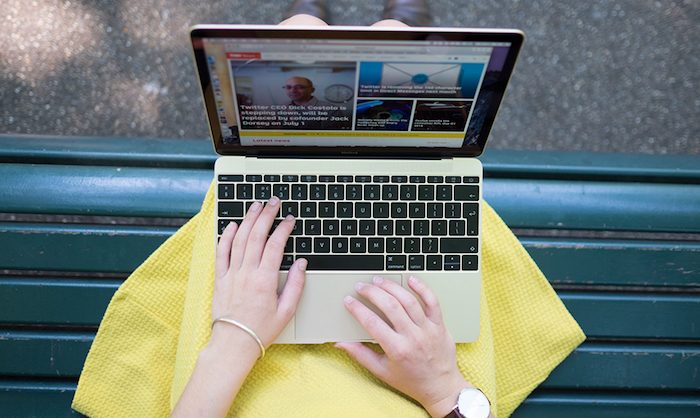
-
Khắc phục khi TrackPad bị lỗi
Khi đã biết được TrackPad là gì thì chúng ta có thể thấy được những lợi ích của TrackPad, tuy nhiên, khi sử dụng MacBook, nhiều người thường gặp vấn đề với TrackPad như không di chuyển được hoặc nhấn không có phản hồi… Cách khắc phục những vấn đề đó như thế nào? Lagihitech sẽ giới thiệu đến bạn một số cách khắc phục đơn giản nhất để khắc phục lỗi TrackPad mà người dùng có thể tự mình khắc phục ngay tại nhà.
Kiểm tra cập nhật
Đây là một cách đơn giản nhất và bạn cần phải làm đầu tiên khi TrackPad của mình có vấn đề. Bạn cần phải kiểm tra xem có bản cập nhật phần mềm nào mới update lên hay không. Thường có chế độ chăm sóc khách hàng rất tốt, khi có một số vấn đề gì liên quan đến phần mềm thì hãng sẽ nhanh chóng tung ra bản update để khắc phục được lỗi đó. Do đó khi TrackPad có vấn đề thì bạn nên kiểm tra bản Update để có thể khắc phục. Để thực hiện điều này, bạn vào App Store rồi tìm đến tab Update ở góc bên phải cửa sổ hiển thị ra và nếu có bất kì bản update nào thì bạn chỉ cần nhấn để update toàn bộ là có thể khắc phục được lỗi.
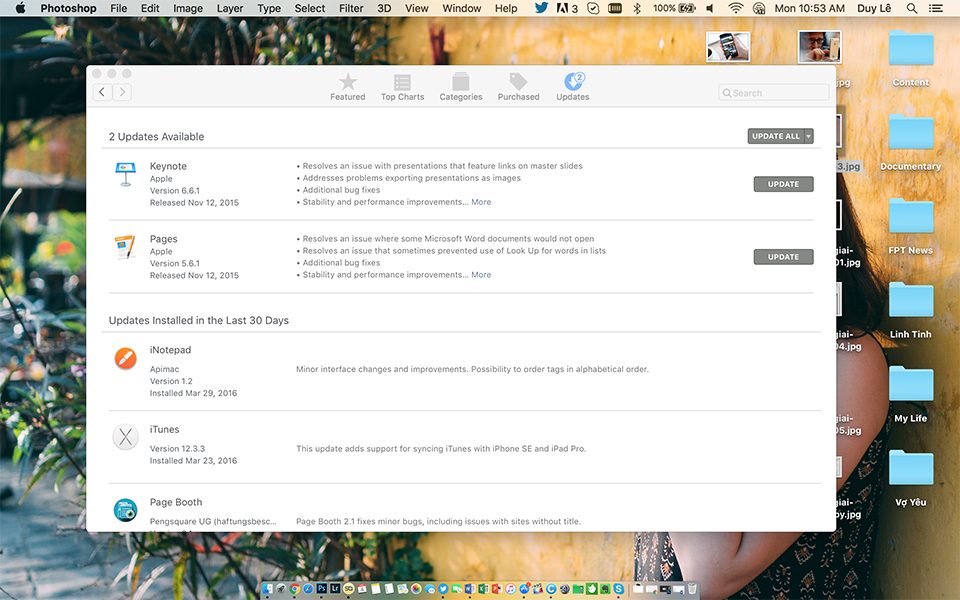
Lỗi TrackPad do cài đặt của người dùng
Nhiều người dùng cho rằng thiết bị của mình bị hỏng. Tuy nhiên, trong nhiều trường hợp không phải do TrackPad của bạn bị hỏng mà do quá trình sử dụng bạn đã vô tình chạm phải một tính năng tinh chỉnh nào đó mà không biết. Bởi thế, bạn nên kiểm tra lại cài đặt của mình. Bạn click vào biểu tượng , vào System Preferences chọn TrackPad và bạn sẽ thấy có những tính năng chọn lựa, tìm một tính năng đang gặp vấn đề và điều chỉnh lại.
Double Click không hoạt động
Khi TrackPad vẫn sử dụng được đầy đủ tất cả những tính năng một cách bình thường nhưng thao tác nhấn đúp chuột gặp vấn đề thì có thể nguyên nhân chính là do bạn đã thiết lập độ trễ giữa hai lần nhấn là quá lâu. Lỗi này thường gặp phải ở những người mới bắt đầu sử dụng MacBook
Để khắc phục được tình trạng này thì bạn hãy truy cập vào biểu tượng , chọn System Preferences, nhấn chọn Accessibility và tìm đến mục Mouse & TrackPad để thiết lập lại chế độ Double Click Speed. Tùy theo tốc độ click của bạn để bạn điều chỉnh thích hợp nhất.
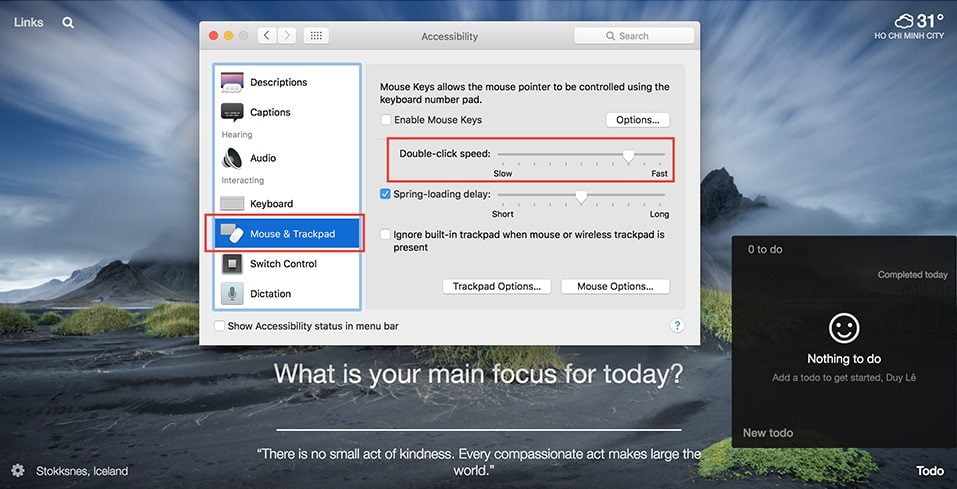
Không kiểm soát được con trỏ chuột
Đây là lỗi gặp phải khi bạn cố gắng di chuyển con trỏ chuột nhưng nó không đi theo điều khiển của tay bạn. Để khắc phục tình trạng này thì bạn nên thiết lập lại phần Tracking Speed trong mục cài đặt. Đầu tiên bạn vẫn truy cập vào , chọn System Preferences rồi sau đó nhấn chọn mục TrackPad. Tại đây bạn hãy thiết lập lại tốc độ di chuyển của chuột trong phần Tracking Speed. Tùy theo mong muốn của bạn để bạn điều chỉnh phù hợp nhất. Bạn có thể xem trước bản Preview bên tay phải để việc điều chỉnh được dễ dàng nhất.
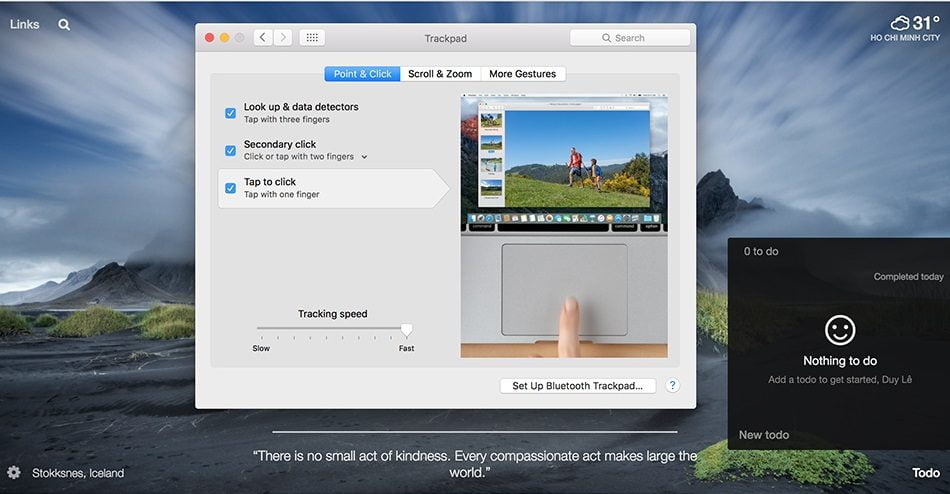
TrackPad bị lỗi không phản hồi
Không phải hồi nghĩa là bạn hoàn toàn không sử dụng, không điều khiển được con trỏ chuột trên máy tính. Có thể đây là lỗi gặp phải khi phần mềm tự động vô hiệu hóa TrackPad khi sử dụng chuột rời trên OS X. Thế nên nếu bạn đang dùng chuột rời mà gặp vấn đề này thì bạn có thể thử bỏ chuột rời ra và kiểm tra lại. Hoặc bạn truy cập vào mục Accessibility chọn Mouse & TrackPad và bỏ chọn dòng Ignore built-in trackpad when… và nhấn OK là được. Còn nếu về mặt phần cứng thì có thể là do tay người dùng bị ướt do quá nhiều mồ hôi tay hoặc vì một lí do nào đó nên TrackPad không thể cảm nhận được di chuyển của tay. Bởi thế bạn có thể làm khô tay của mình đi và thử lại. Nếu không phải hai nguyên nhân trên thì có thể là do lỗi của pin sử dụng lâu ngày bị phù lên. Với lỗi này bạn cần đem máy đến một trung tâm sửa chữa.
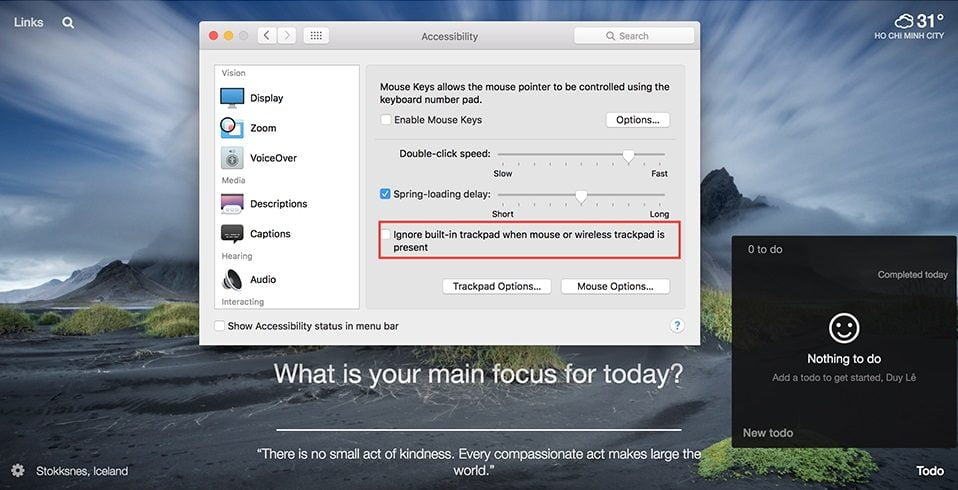
Trên đây là giải đáp thắc mắc TrackPad là gì cũng như những lỗi thường gặp trên TrackPad, những lỗi đó là những lỗi từ chủ quan đến khách quan, cùng với đó là những cách khắc phục để bạn không quá bối rối khi gặp tình trạng không điều khiển được TrackPad. Đến với Lagihitech tại địa chỉ 21 Quân Sự, phường Phú Thọ bạn sẽ được tư vấn rõ hơn cách khắc phục TrackPad cũng như đây là địa chỉ uy tín để hỗ trợ bạn khắc phục những vấn đề liên quan đến cả phần cứng và phần mềm.








